Ben je wel eens verdwaald in de zee van online afbeeldingen, terwijl je je afvraagt of ze met de hand zijn gemaakt door menselijke ontwerpers of zijn bedacht door AI-tovenarij? Nou, wees niet bang! Adobe's Content Credentials zijn hier om het mysterie te onthullen. Ze dienen als digitale vingerafdrukken en onthullen de geheimen achter wie wat heeft gemaakt en hoe. De inhoudsreferenties van Adobe zijn ook goed voor ontwerpers! Deze referenties bieden geruststelling en transparantie en zorgen voor een juiste toeschrijving en erkenning voor hun creatieve inspanningen.
Kunnen de Content Credentials van Adobe het grootste probleem met het genereren van AI-afbeeldingen oplossen? Laten we het beter begrijpen en dan beslissen.
Wat zijn de inhoudsreferenties van Adobe?
De inhoudsreferenties van Adobe zijn als digitale naamplaatjes voor makers en hun werk. Het zijn kleine stukjes informatie die makers aan hun inhoud toevoegen, zoals afbeeldingen of video's, wanneer ze deze online delen. Deze inloggegevens bevatten details over wie de inhoud heeft gemaakt, hoe deze is gemaakt en zelfs of er speciale tools of technologieën zijn gebruikt, zoals AI.

Op basis van uw instellingen zijn hier de onderdelen die u moet invullen:
- Producent: dit is de naam die is gekoppeld aan het Adobe-account dat is gebruikt om de inhoud te maken. Het vertelt kijkers wie de inhoud heeft gemaakt.
- Geproduceerd met: dit toont de specifieke toepassing of het apparaat dat is gebruikt om de uiteindelijke afbeelding te maken. Het geeft inzicht in de tools en technologie achter de creatie.
- Bewerkingen en activiteit: in dit gedeelte worden de bewerkings- en verwerkingsacties beschreven die zijn uitgevoerd om de uiteindelijke afbeelding te maken. Het laat kijkers weten welke wijzigingen er onderweg zijn aangebracht.
- Activa: dit zijn andere stukjes inhoud die zijn gebruikt om de uiteindelijke afbeelding te maken. Het kunnen zaken als foto's, afbeeldingen of andere media-elementen zijn.
- Getekend door: Dit geeft de organisatie aan die verantwoordelijk is voor het verstrekken van de inhoudsreferentie en ervoor zorgt dat de informatie nauwkeurig wordt vastgelegd. Het voegt een validatielaag toe aan de informatie die wordt verstrekt in de inhoudsreferentie.
Content Credentials is ontwikkeld als onderdeel van het Content Authenticity Initiative (CAI) en heeft tot doel het vertrouwen in digitale inhoud te herstellen door essentiële contextuele details te behouden die anders verloren zouden kunnen gaan tijdens het deel- en verspreidingsproces. Door inhoudsreferenties aan hun creaties te koppelen, kunnen makers het publiek inzicht geven in de oorsprong en authenticiteit van hun werk, waardoor de geloofwaardigheid en transparantie worden bevorderd.
Waarom zouden makers deze inhoudsreferenties willen gebruiken? Stel je voor dat je een kunstenaar bent die je nieuwste meesterwerk online deelt. Door inhoudsreferenties toe te voegen, zeg je niet alleen: "Hé, kijk eens naar mijn kunstwerken!" Je zegt ook: “Hé, dit ben ik, en zo heb ik dit gemaakt.” Het is een manier om een persoonlijk tintje toe te voegen en vertrouwen op te bouwen bij uw publiek.

Bovendien helpen inhoudsreferenties misverstanden of verwarring te voorkomen over wie de eer voor het werk verdient. Ze maken glashelder wie de maker is en hoe ze willen dat hun werk gebruikt wordt. Dus of u nu een fotograaf, grafisch ontwerper of videograaf bent, het gebruik van Content Credentials kan u helpen uw talent onder de aandacht te brengen en uw creatieve rechten te beschermen.
Inhoudsreferenties gebruiken in Photoshop
Inhoudsreferenties gebruiken in Photoshop:
- Inhoudsreferenties inschakelen:
- Ga naar Venster > Inhoudsreferenties (bèta).
- Klik op 'Inhoudreferenties inschakelen' in het paneel dat verschijnt.
- U kunt ook met de rechtermuisknop op een geopend documenttabblad klikken en 'Inhoudsreferenties inschakelen' selecteren.
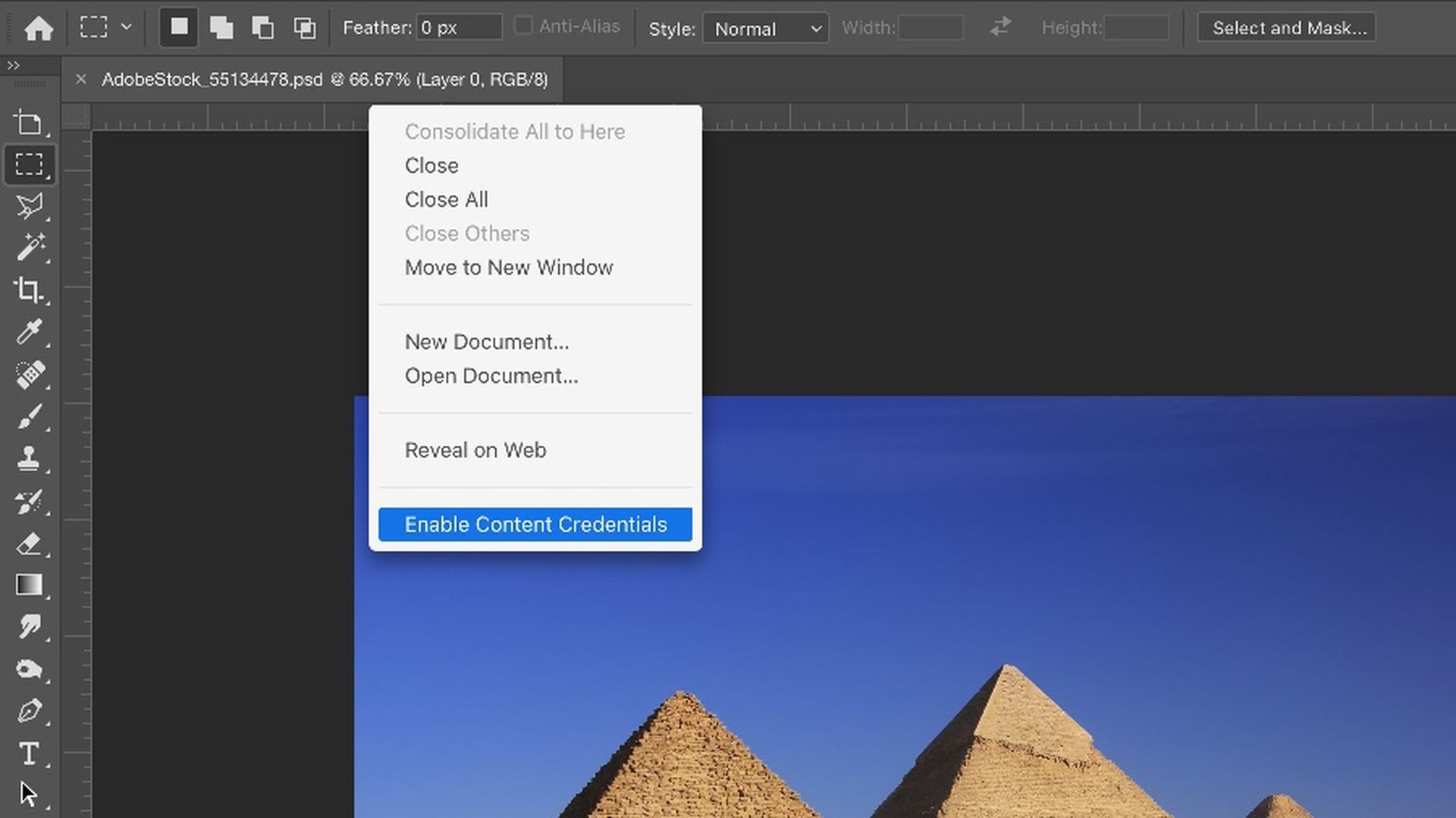
-
- U kunt inhoudsreferenties ook standaard inschakelen voor alle nieuwe documenten in Voorkeuren > Geschiedenis en inhoudsreferenties > Documentinstellingen voor inhoudsreferenties. We raden aan dat nieuwe en opgeslagen documenten bewerkingen en acties uitgebreid kunnen vastleggen.
- Informatie over inhoudsreferenties aanpassen:
- Als u de informatie in de inhoudsreferenties van een document wilt aanpassen, gaat u naar Venster > Inhoudsreferenties (bèta).
- U kunt op elk gewenst moment een voorbeeld bekijken om de informatie te bekijken die u met uw publiek gaat delen en om te zien hoe uw selecties uw inhoudsreferenties beïnvloeden.
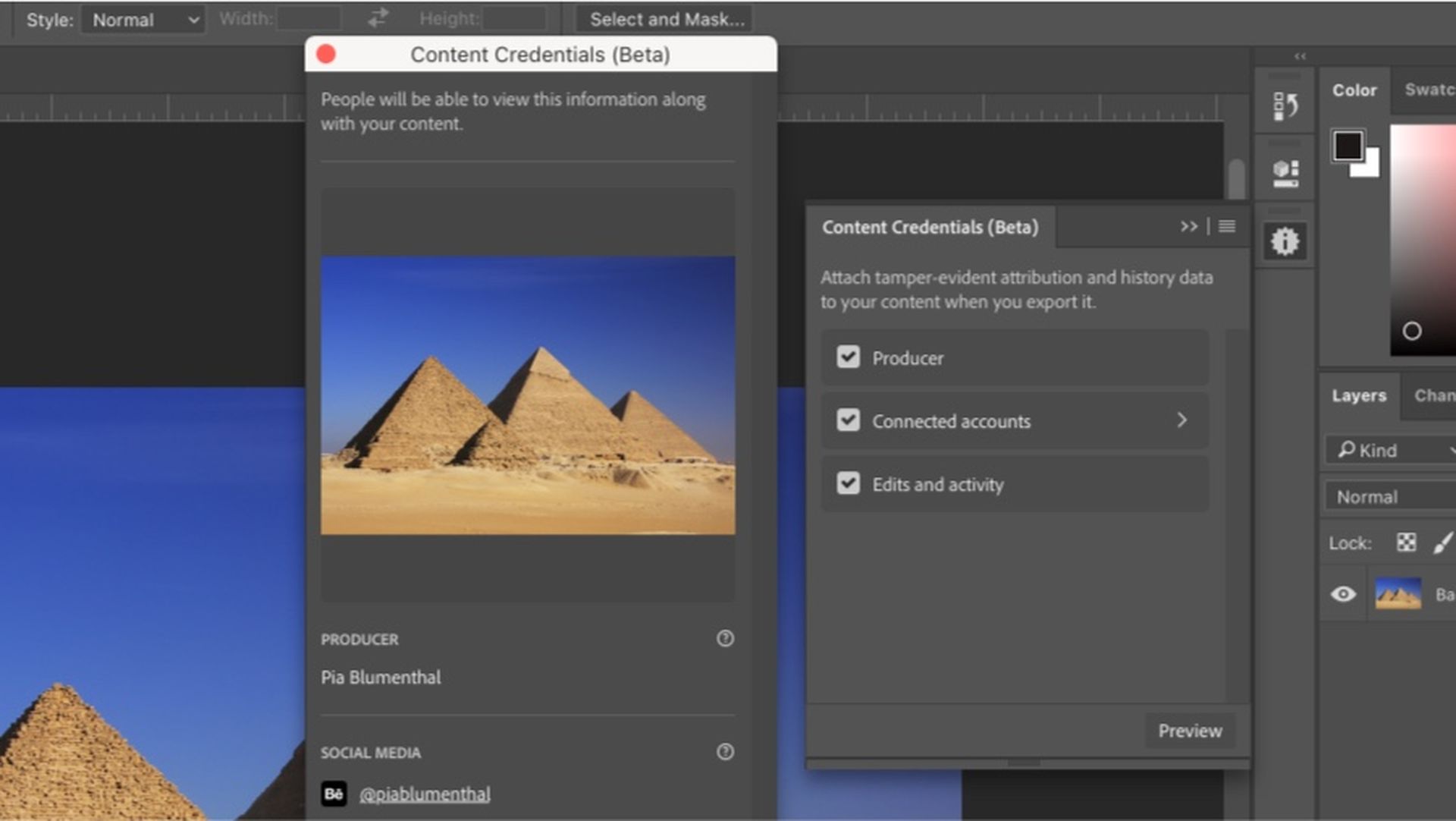
Inhoudsreferenties worden bij een afbeelding gevoegd als deze in het document zijn ingeschakeld. U kunt ervoor kiezen deze bij te voegen of te publiceren wanneer u de afbeelding exporteert in Bestand > Exporteren > Exporteren als. Adobe past ook automatisch inhoudsreferenties toe op middelen die zijn gegenereerd met adobe vuurvliegje kenmerken.
Door deze stappen te volgen, kunt u inhoudsreferenties voor uw Photoshop-documenten effectief inschakelen en aanpassen, waardoor waardevolle context en transparantie voor uw creatieve werk wordt geboden.
Inhoudsreferenties (bèta) gebruiken in Lightroom
Inhoudsreferenties (bèta) gebruiken in Lightroom:
- Schakel inhoudsreferenties in: Navigeer naar Adobe Lightroom > Voorkeuren > Technologievoorbeelden en schakel vervolgens de Exportopties voor inhoudsreferenties (bèta) in.

- Pas de instellingen aan: De bedieningselementen voor inhoudsreferenties verschijnen nu in het dialoogvenster Exporteren, zodat u de informatie in uw inhoudsreferenties kunt aanpassen en kunt kiezen hoe u deze wilt opslaan.
- Exporteren of delen: Wanneer u afbeeldingen uit Lightroom exporteert of toevoegt aan een gedeeld album, zorg er dan voor dat Inhoudsreferenties (bèta) is ingeschakeld in Voorkeuren om toegang te krijgen tot de relevante bedieningselementen in het dialoogvenster Exporteren of Toevoegen aan gedeeld album.
Door deze stappen te volgen, kunt u inhoudsreferenties (bèta) in Lightroom effectief gebruiken voor al uw Adobe-tools.
Kunnen de Content Credentials van Adobe het grootste probleem met het genereren van AI-afbeeldingen oplossen?
Adobe's Content Credentials bieden een veelbelovende oplossing voor veel van de uitdagingen waarmee makers in de digitale wereld worden geconfronteerd. Door een gestandaardiseerde manier te bieden om cruciale informatie over het creatieproces rechtstreeks in inhoudsbestanden in te sluiten, stellen Content Credentials makers in staat de controle over hun verhaal over te nemen en transparantie te bevorderen.
Uitgelicht beeldtegoed: adobe
- Door SEO aangedreven content en PR-distributie. Word vandaag nog versterkt.
- PlatoData.Network Verticale generatieve AI. Versterk jezelf. Toegang hier.
- PlatoAiStream. Web3-intelligentie. Kennis versterkt. Toegang hier.
- PlatoESG. carbon, CleanTech, Energie, Milieu, Zonne, Afvalbeheer. Toegang hier.
- Plato Gezondheid. Intelligentie op het gebied van biotech en klinische proeven. Toegang hier.
- Bron: https://dataconomy.com/2024/03/29/ai-adobe-content-credentials/



